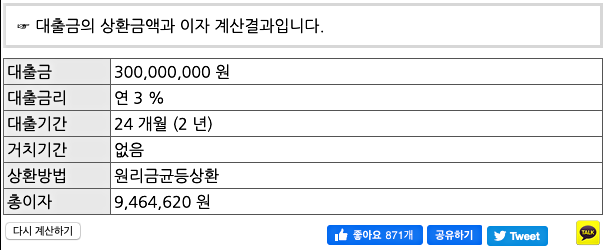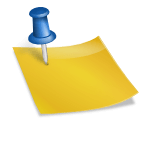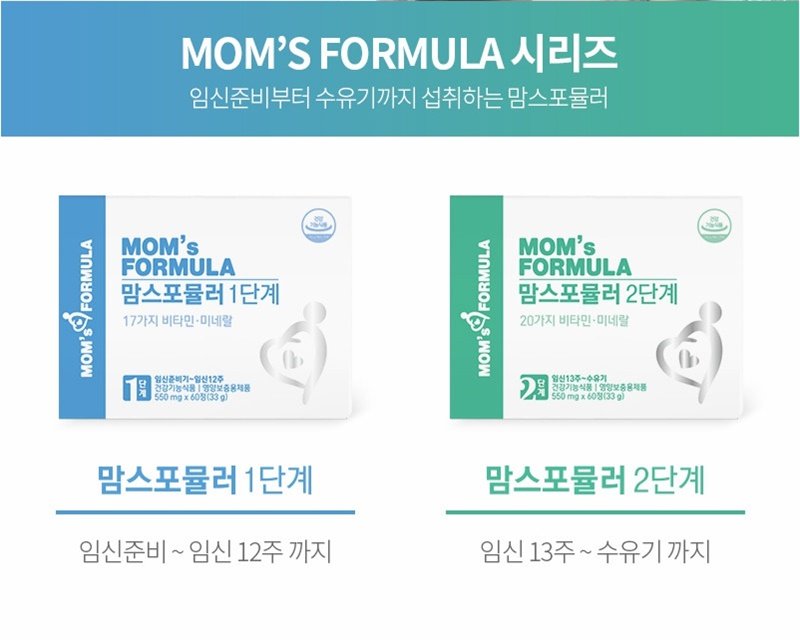대출을 받아야 할 때 내가 OO대출 상품을 이용해야 하는데 한 달에 얼마를 내야 하나?이런 경우에 대출 이자 계산기를 사용하면 바로 확인할 수 있습니다.대출이자계산기 : 네이버 통합검색(naver.com )
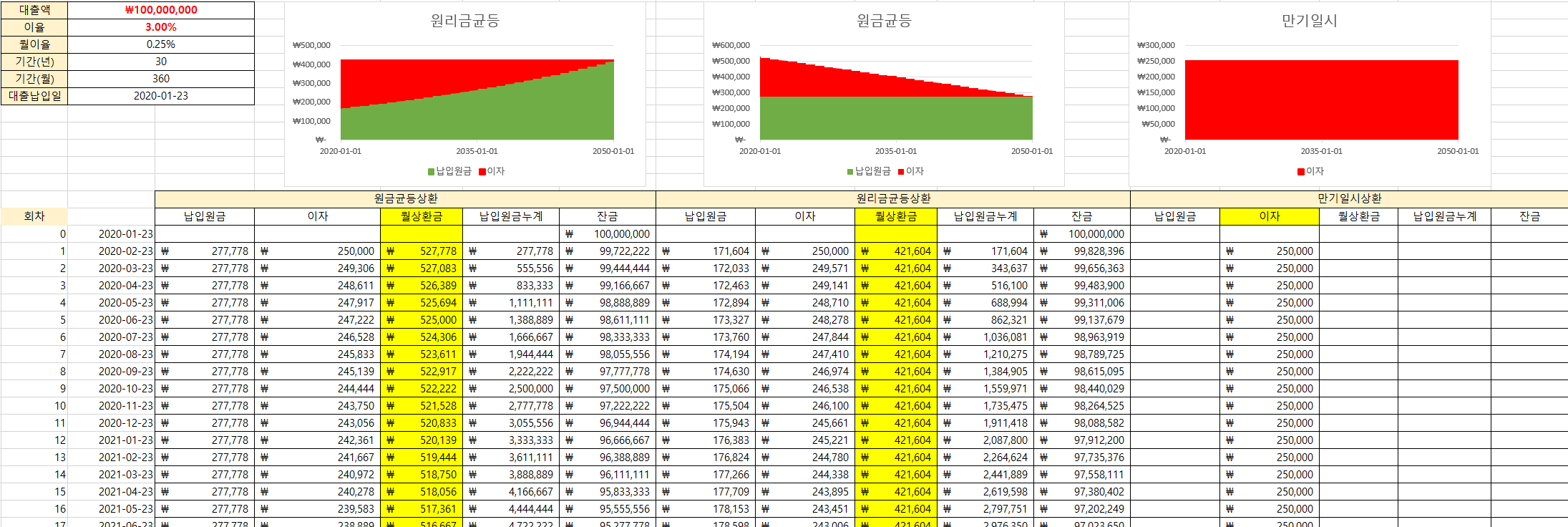
그랬더니 ‘내가 한 달 버틸 수 있는 돈이 150만원인데 얼마까지 대출을 받을 수 있을까?’라는 의문이 들기도 했던 것 같아요. 여러분은 이럴 때 위 링크의 이자계산기에 대출금을 하나하나 넣어가면서 한 달에 낼 돈을 150만원이 될 때까지 찾았을 것입니다.이자계산기에서 ‘월 상환금액’을 계산하는 것은 ‘대출받는 금액’ ‘이자’ ‘거치기간’이 3가지 값으로 계산한 결과값이기 때문에 번거롭게 작업을 하신 것입니다.이런 번거로운 작업을 하지 않고 알 수는 없을까요?당연히 있죠! 그것도 엑셀로. 우선 매달 상환금을 계산하는 계산기를 만듭니다.오늘은 예시로 원리금 균등상환에 대해 계산기를 만들어 보겠습니다. 첨부파일대출금계산.xlsx파일다운로드내컴퓨터저장
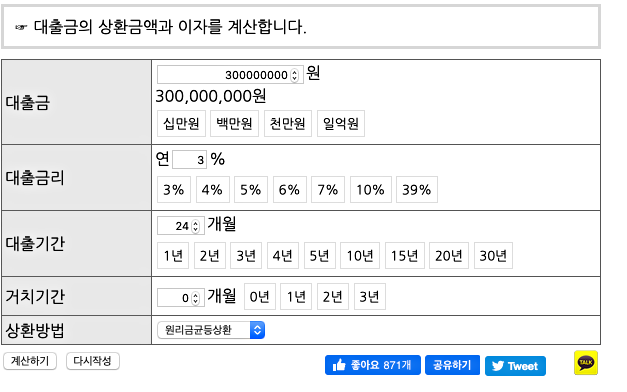
네이버 MYBOX에 저장
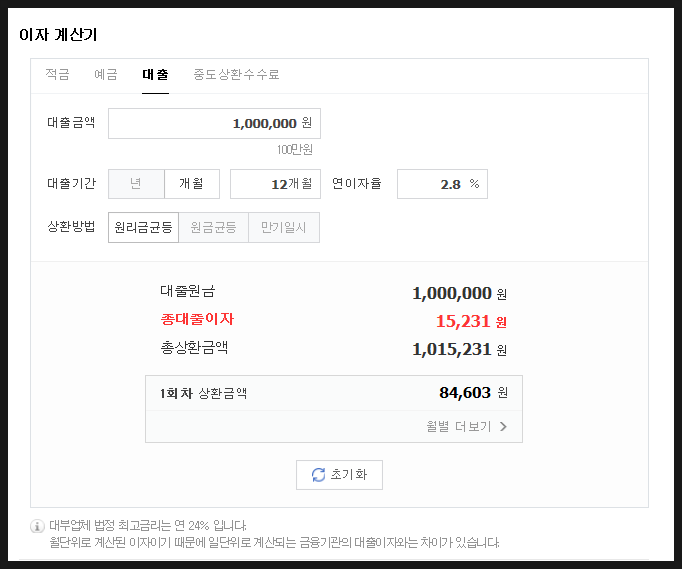
네이버 MYBOX에 저장

첨부된 파일에 시트를 열면 타로 이렇게 표시됩니다.여기서 ‘B7’ 셀에 빨간 글씨로 표시한 것처럼 ‘PMT’ 함수를 썼습니다.이 포스팅에서 함수를 설명하려면 길어질 것 같으니 이후 포스팅에서 PMT 함수에 대해 다뤄보겠습니다.본론으로 돌아가서 계산기를 만들었으니까 먼저 사용해봐야겠죠?예를 들어 대출상품을 이용하는데 대출금액은 1000만원, 기간은 1년(12개월) 이자는 4.6%일 경우 아래와 같이 계산됩니다.

그럼 서론에 나온 제가 150만원씩 한 달 안에 갚을 수 있을 때 찾는 법을 알려드릴게요.먼저 도구 창에서 ‘데이터’ → ‘가상분석’ → ‘목표값 찾기’를 실행해 주세요.

그럼 이렇게 창이 뜨네요.
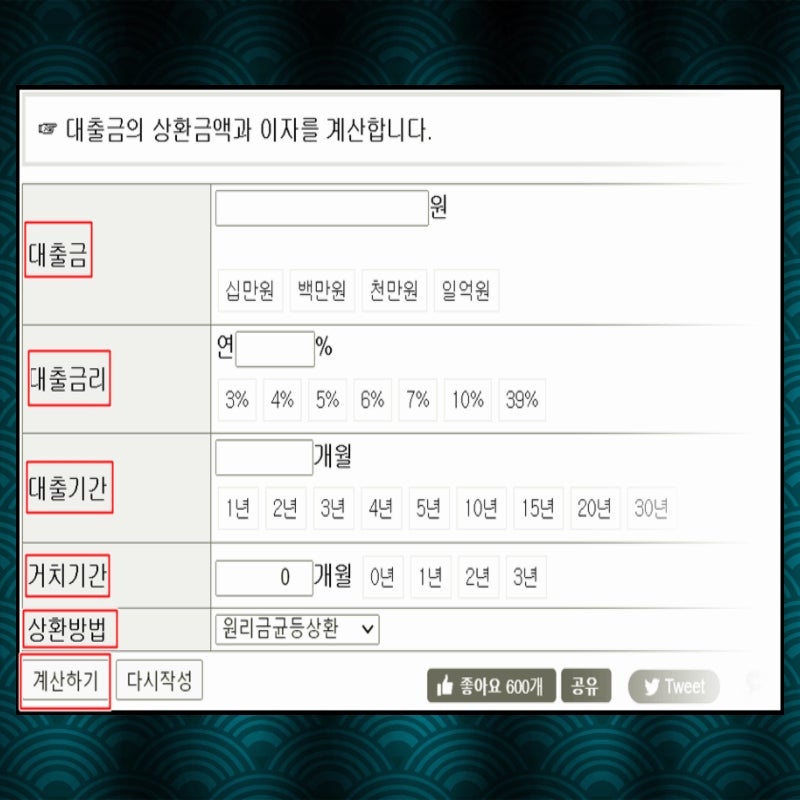
수식셀’에는 수식이 걸려있는 셀, 여기서는 1회 상환액이 되겠죠.[찾는 값]은 수식 결과로 얻고 싶은 값입니다. ‘150만원’입니다.[값 바꾸는 셀] 에는 자신이 원하는 값을 표시하는 셀입니다. 대출금액이 되겠죠?
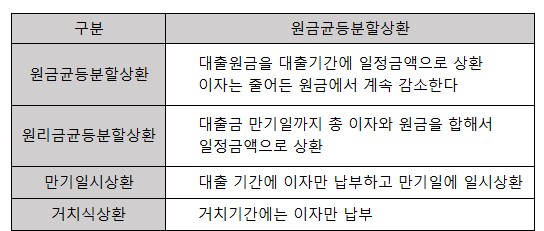
값을 입력하고 확인 버튼을 클릭하면

바로 대출을 얼마나 받을 수 있는지 알 수 있습니다.마이너스(-)부호가 있는 것은 대출이기 때문에 현금흐름에 따라 부호가 붙는 것이라고 생각하시면 됩니다.이처럼 목표값 찾기는 수식이 걸려 있는 셀에 여러분이 원하는 결과를 얻기 위해 일일이 값을 넣지 않고 바로 얻을 수 있는 기능입니다. 이 기능을 응용하면 오늘 보여드린 대출금 외에도 ‘목표금액 달성을 위해 한 달에 얼마씩 저축해야 하는가?’와 같은 궁금한 값을 일일이 입력하지 않고 바로 찾을 수 있습니다.제대로 하나씩 여러분의 엑셀 사용에 도움이 되는 포스팅으로 찾아뵙겠습니다.